回答のインポート
From LimeSurvey Manual
はじめに
回答のインポート機能は、過去の回答をLimeSurveyの回答テーブルにインポートして表示する機能です。この機能は以下の場面で使用します。
- 2つ以上のLimeSurveyで収集されたすべてのデータを1つのLimeSurveyに結合する場合。さらなる分析のため、すべての回答を把握する目的で行います。
- ある質問の質問タイプが誤って設定されている場合。LimeSurveyではアンケート実行中は質問タイプを変更することができないので、一旦アンケートを無効にする必要があります。無効にすると、回答テーブルが作成され、LimeSurveyのデータベースに保存されます。必要な変更が完了したら、アンケートを再度アクティブにし、古い回答データベースから回答の再インポートを選択します。
- 表計算ソフトウェアを使用して複数の行をバッチ編集し、後から再度インポートする場合。例えば、質問タイプを変更し、保存済の回答を新しいフォーマットに"調整する"場合です。
インポート機能にアクセスするには、(アンケート関連のパネルに表示される)メインツールバーから回答と統計を選択し、回答をクリックします。

回答概要ページが読み込まれます。ここで、上部のツールバーにあるインポートオプションを選択します。

2つのインポートオプションが選択できます。
インポート
停止したアンケートテーブルから回答をインポートする
停止したアンケートテーブルから回答をインポートするをクリックすると、次のページが読み込まれます。
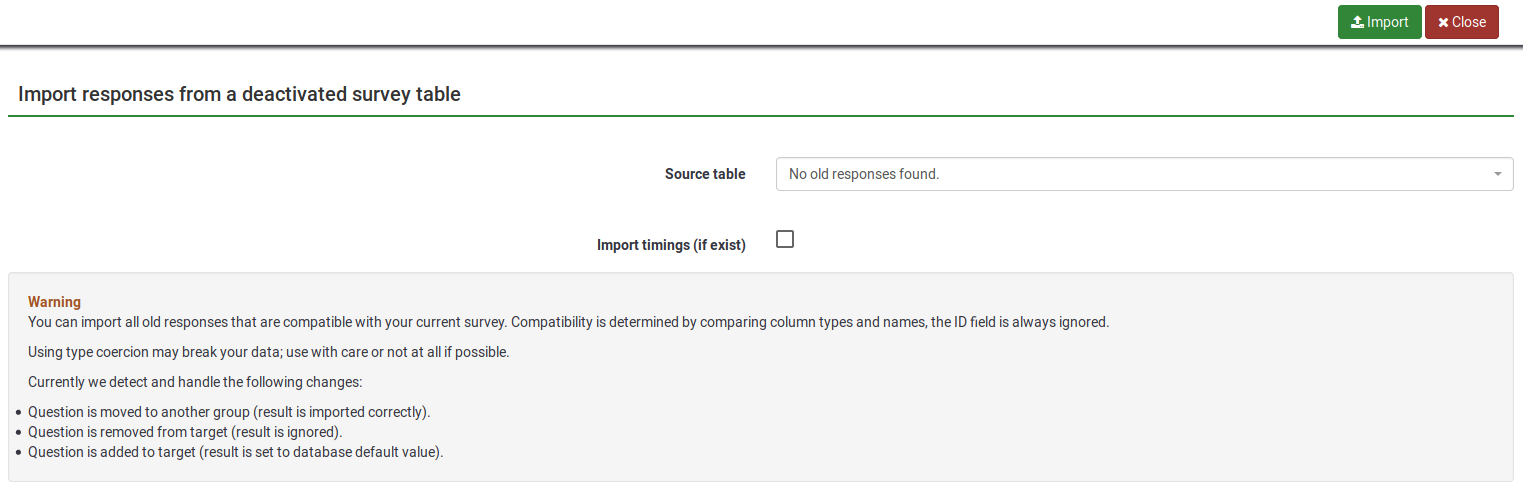
このページでは2つのオプションを選択できます。
- インポート元のテーブル: インポートしたいテーブルを選択してください。テーブルは互換タブと 質問タイプを強制変更すれば、互換タブの両方に表示されます。後者が何であるか、また回答テーブルのタイプの強制変更に伴うリスクについては、続けて以下を参照ください。
- 回答タイミングを(もしあれば)インポートする: タイミングは回答テーブルではなくタイミングテーブルに表示されます。有効にすると、タイミングもインポートされます。
ページ上の次のセクションには、2つの回答テーブル間(現在のものと古い/ 2番目のものの間)の互換性がどのように決定されるかを説明する注意メッセージが表示されます。
現在のアンケートと互換性のある古い回答をすべてインポートできます。互換性は、列タイプと名前を比較することによって判断されます。IDフィールドは常に無視されます。
タイプの強制によって、データがこわれるかもしれません。注意して行うか、しなくてすむならしないほうがよいでしょう。
LimeSurveyは以下の変更を検出して処理します。
- 質問を別の質問グループに移動した。(正常にインポートされます)
- 質問がインポート先から外された。(無視されます)
- 質問がインポート先に加えられた。(規定値を回答とします)
VVアンケートファイルをインポートする
VVアンケートファイルをインポートボタンをクリックすると、以下のページが読み込まれます。
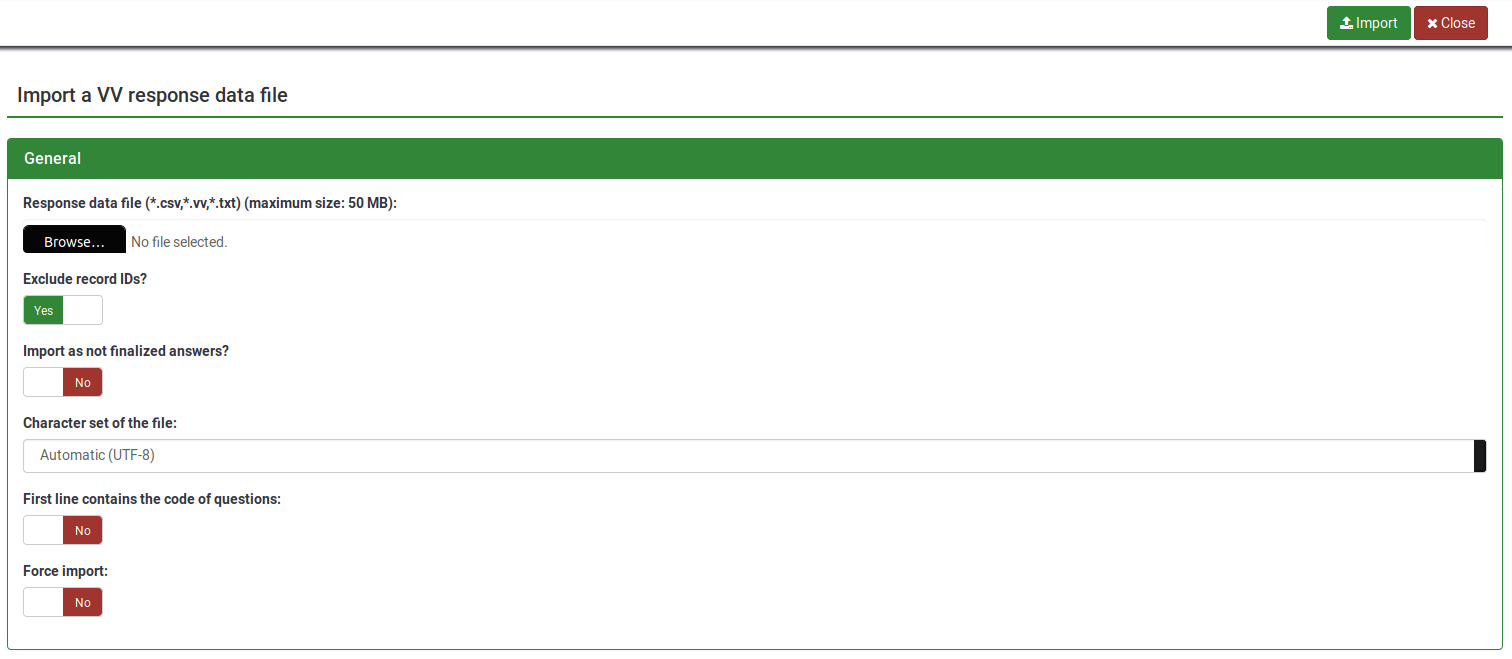
- 回答データファイル: ローカルマシンからアップロードするファイルを選択します。対応するファイルフォーマットは、*.csv、*.vv、*.txtです。
- レコードIDを除外しますか? ファイルに'id'列があるとき、個の行を除外することもできます。この設定がチェックされているとき、.vvファイルの各行に新しいレコードが追加されます。チェックしない場合は、次のいずれかを選択できます。

- インポートしたレコードが、既存のレコードIDと一致する場合 (レコードIDを除外しますかが無効の場合に表示されます。上記のスクリーンショットを参照。)
- スキップ: 新しいレポートをスキップしレポートします。アップロード後、レコードがすでに存在していることが確認できます。この場合、インポートされません。
- 新しい番号を付けなおす: 新しいレコードの番号を付け直します。VVファイルの回答が新しいレコードとして回答テーブルに追加されます。
- 置き換え: 既存のレコードを置き換えます。古いレコードは削除され、VVファイルのレコードに置き換えられます。
- 回答のみ置き換え: 既存のレコードの回答をvvファイルのものに置き換えます。古いレコードはVVファイルの新しい回答で更新されます。
- 未完了回答としてインポート: チェックすると、回答提出日がNULLに設定され、回答は未完了の扱いになります。
- ファイルの文字セット: ファイルの文字セットを選択できます。既定の推奨値はUTF-8です。表計算プログラムによっては文字セットを選択できません。
- 質問コードが1行目にある: 既定の設定では、VVファイルの1行目は人間が判読可能な質問、2行目は本来の列名となります。設定を変えると、最初の行には本来の列名となります。
- 強制インポート: 質問コードが、データベース名にもQcode変数名にも一致しない場合、列は前から順番に割り当てられます。この機能は、異なるLimeSurveyからVVファイルをインポートするときに使用することができます。この機能があるとはいえ、各アンケートはまったく同じでなければなりません。このオプションを使用するときは、使用するとどうなるかを理解している場合だけにすることを強くお勧めします。結果が間違った列になってしまうなど、非常に危険です。
予約名
予約名は、左右の括弧の間にあります。.VVファイルがLimeSurveyにインポートされると、文字列は次のように置き換えられます。
{question_not_shown}: データベース上のNULL値。LimeSurveyは、回答されなかった質問には[空文字列]を、表示されていない質問にはNULL値を使用します(式マネージャーを使用している場合など)。{quote}: " (ダブルクォート){cr}: キャリッジリターン{newline}: 改行{lbrace}: 左括弧(例えば、{cr}にしたいときは{lbrace}cr})
VVファイルに関する潜在的な問題と解決策
Microsoft Excelを使用してエクスポートされたvvファイルを編集した場合、このファイルのデータ構造が破損する可能性があり、この場合、LimeSurveyは編集したファイルをインポートできません。インポートをエラーなしで機能させるには、次の回避策を試してください。
- エクスポートしたvvファイルをExcelで開き、編集します。
- タブ区切りのテキストファイルとして保存します(拡張子.txtの新しいファイルを作成します)。
- LimeSurveyから"きれいな"vvファイルを再度エクスポートします。
- メモ帳などのテキストエディタ(またはこれに類似したもの)でこのエクスポートされた新しいvvファイルを開きます
- Ctrl + Aを押してすべてのコンテンツを選択し、削除します。
- Excelで編集したvvファイル(タブ区切りの.txtファイル)をテキストエディタで開き、Ctrl + Aを押してすべてのコンテンツを選択します。
- Ctrl + Cキーを押してコンテンツをコピーし、新しい(空にした)vvファイルに貼り付けます。
- ファイルをそのまま(.csv形式で)保存するには、Ctrl + Sを押します。
- このファイルをインポートします。